¶ Общая информация
Архитектура DION предусматривает возможность переноса части компонент, отвечающих за обработку медиа трафика, на площадку организации. Такие компоненты мы называем гибридными нодами. Наличие гибридных нод позволяет проводить конференции в защищенном контуре, не передавая медиа трафик в облако DION. В гибридном сценарии связь гибридных нод с облаком DION является обязательным условием для работы конференций, так как в облако передаются сигнальная информация и управляющие команды.
Все гибридные компоненты, доступные к установке, можно разделить на три группы по функциональному назначению:
- проведение конференций внутри контура
- создание записей конференций внутри контура
- SIP звонки внутри контура
Обязательным является наличие в контуре организации нод, отвечающих за проведение конференций. Запись и SIP звонки — опциональные.
Установка и настройка нод из первых двух групп описаны в отдельном руководстве по установке. Данное руководство описывает установку и настройку нод, отвечающих за проведение SIP звонков внутри контура безопасности компании.
Если компоненты SIP не развернуты в гибридном варианте, как описано в данном руководстве, все SIP звонки, включая звонки с устройств, расположенных в контуре компании, проходят через облако. При этом медиа трафик от SIP устройств не шифруется. Этот вариант полностью поддерживается со стороны DION, но не всегда удовлетворяет требованиям информационной безопасности.
При наличии гибридных нод SIP трафик звонков в гибридные конференции замыкается внутри контура безопасности компании. Трафик в сторону облачных конференций DION передается в защищенном канале по протоколу SRTP, что исключает угрозу перехвата трафика.
Кроме того, наличие гибридного SIP позволяет совершать вызовы в облачные конференции DION даже при отсутствии в SIP инфраструктуре компании элемента, выполняющего роль SBC (Session Border Controller), либо устройства NAT с поддержкой SIP ALG.

¶ Схема взаимодействия компонентов
При наличии гибридных SIP нод внутри контура компании звонки с собственных SIP устройств компании всегда терминируются на гибридом SIP Server.
Если звонок был выполнен в собственную гибридную конференцию, SIP Server взаимодействует с собственными гибридными медиа серверами компании по протоколу SRTP и подключает абонента в конференцию.
Если звонок адресован в облачную конференцию DION, SIP Server перенаправляет трафик на облачные TURN сервера DION, а в случае звонка в гибридную конференцию, проводимую на стороне другой организации, на TURN сервера, принадлежащие этой организации.
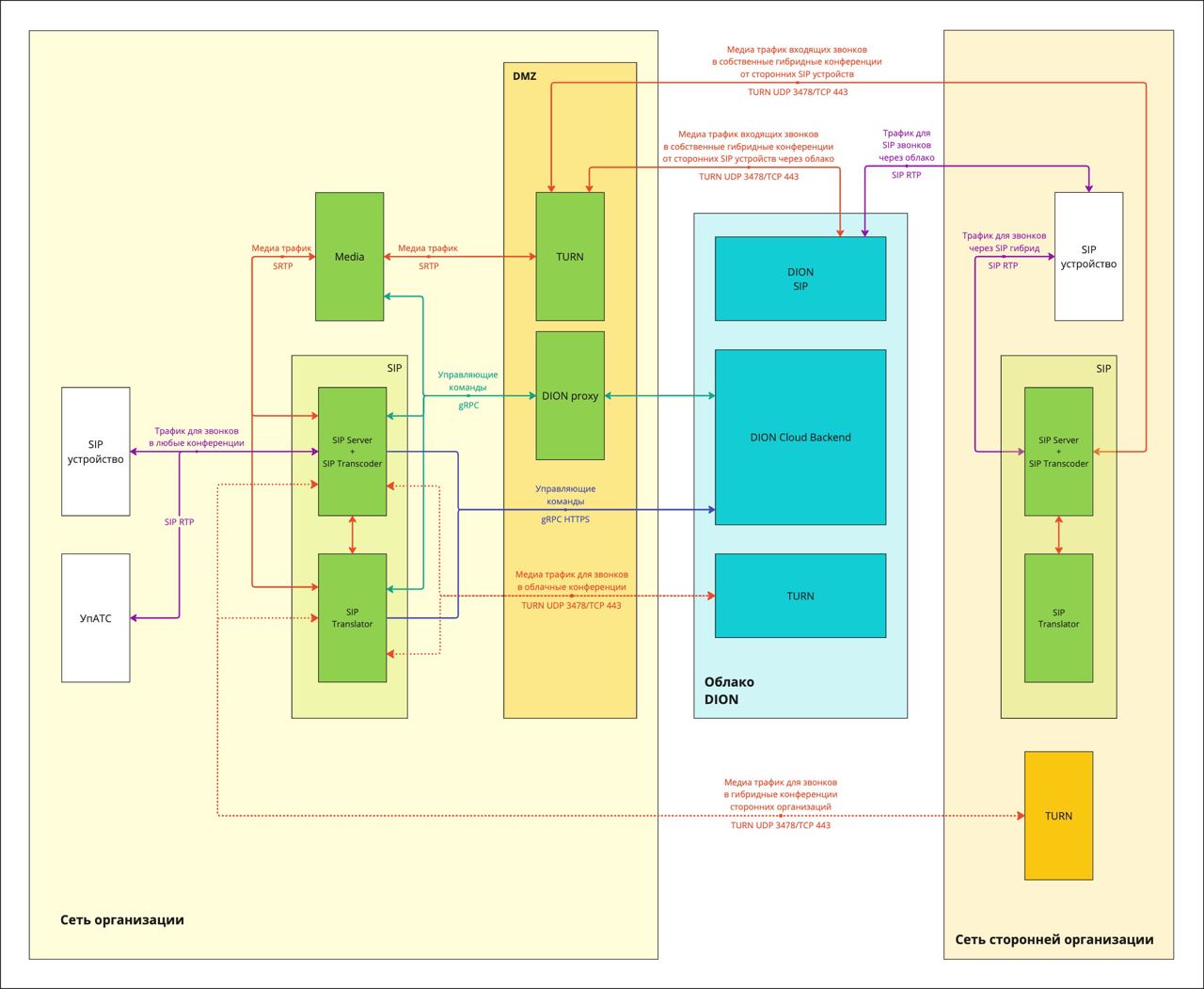
| Наименование компонентна | Описание компонента |
|---|---|
| MEDIA (SFU + Audiohub) | компонент, отвечающий за обработку аудио и видео потоков. Установка не описана в данном документе. Смотрите основную инструкцию. |
| SIP Server, SIP Transcoder, SIP Translator | компоненты, отвечающие за прием SIP вызова и преобразование медиа трафика в формат, необходимый для участия в конференции WebRTC, и обратно в формат, совместимый с SIP устройствами |
| TURN | компонент, отвечающий за подключение внешних пользователей ко внутренним медиа серверам через NAT. Установка не описана в данном документе. Смотрите основную инструкцию. |
| Dion Proxy | компонент, отвечающий за обнаружение гибридных нод облаком DION и передачу управляющих команд |
Компоненты могут быть дублированы с целью обеспечения отказоустойчивости и масштабирования.
¶ Подготовка
Прежде, чем перейти к установке, убедитесь в том, что выполнены следующие шаги:
- Изучите требования к ресурсам гибридных нод DION для вашей инсталляции.
- Определите количество нод каждого типа, исходя из параметров масштабирования, указанных в одноименном столбце таблицы с ресурсами.
- Разверните необходимое количество виртуальных машин/серверов и установите на них операционную систему. Рекомендуем использовать Ubuntu.
- Проверьте, что открыты все необходимые сетевые доступы.
- Получите набор сертификатов (.crt, .pem, .key) от команды DION
- Получите текстовый файл, содержащий ID вашей организации
¶ Получение образов компонентов DION
Для получения сертификатов DION необходимо предоставить публичные адреса серверов dion-proxy.
Если серверов несколько, требуется указать адрес для каждого из них.
Образы можно скачать по ссылке в виде .deb (или .rpm) пакетов в следующем составе:
¶ Для проведения конференций в контуре предприятия:
Сервис dion-proxy:
- dion-proxy
¶ Для звонков по SIP:
Сервисы SIP Server и SIP Transcoder:
- dion-sip-server
- dion-sip-transcoder
Сервис SIP Translator:
- dion-sip-translator
- vscreen_transcoder.tar
Дополнительно вам должны быть предоставлены следующие файлы:
- текстовый файл, содержащий ID вашей организации в DION, org_id.txt
- сертификат и ключ для вашей организации (.crt и .key), сроком действия на 1 год
- сертификат удостоверяющего центра (.pem)
¶ Установка компонентов DION
Примеры в данном разделе приведены для ОС Ubuntu
Если в процессе установки и конфигурации возникнут ошибки, рекомендуем воспользоваться руководством по устранению неисправностей.
- Перенесите образы на соответствующие сервера/виртуальные машины
- Перенесите файлы (.txt и сертификаты) из списка выше на каждый из серверов/виртуальных машин
- Установите .deb пакеты
- Запустите апдейт репозиториев вашего менеджера пакетов, например
aptилиyumдля RPM-based систем:
sudo apt update
sudo apt upgrade
- Запустите установку пакетов с помощью вашего менеджера пакетов:
sudo apt install -f {путь к файлу}
Мы рекомендуем устанавливать SIP Transcoder и SIP Server на одну VM, а SIP Translator — на отдельную VM.
⚠️ Опция -f в команде установщика важна, так как без нее могут не установиться необходимые пакету зависимости и сервис не запустится.
Для RPM-based систем пакет SIP-transcoder перед установкой потребует вручную установить зависимости.
Зависимости пакета sip-transcoder для CentOS:
yum install gstreamer.x86_64 gstreamer-plugins-base.x86_64 gstreamer1-plugins-good.x86_64 gstreamer1-plugins-bad-free.x86_64 gstreamer1-plugins-ugly.x86_64 gstreamer1-libav.x86_64Зависимости пакета sip-transcoder для RedOS:
dnf install gstreamer1.x86_64 gstreamer1-libav.x86_64 gstreamer1-plugins-bad-free.x86_64 gstreamer1-plugins-base.x86_64 gstreamer1-plugins-good.x86_64 gstreamer1-plugins-ugly.x86_64 gstreamer1-plugins-ugly-free.x86_644. Если dion-proxy и coturn не были установлены ранее, установите их.
5. Загрузите образ контейнера vscreen_transcoder.tar в docker на машине, где будет установлен SIP Translator.
Обратите внимание, что на машине требуется предварительно установить docker.
Рекомендуем воспользоваться официальной инструкцией на сайте Docker.
sudo docker load -i {путь к образу vscreen_transcoder.tar}
¶ Обновление DION-PROXY
Если у вас уже установлен гибридный DION для проведения конференций, необходимо обновить ноды dion-proxy до версии 5.3.
Для этого необходимо удалить старую версию (желательно предварительно сохранить копию конфигурационного файла):
apt purge dion-proxy
Установить новую версию:
apt install <путь к пакету dion-proxy v5.3>
Заново заполнить конфигурационный файл, обязательно в секции перечисления сервисов указать адреса новых нод SIP:
nano /etc/dion/proxy.yaml
Внимание! Не удаляйте после установки конфигурационный файл, развернутый автоматически. Заполните его согласно инструкциям и комментариям в файле.
Файл изменился по сравнению с версией 4.9!
Скачать шаблон файла proxy.yaml можно по ссылке.
Перезапустить сервис:
systemctl restart dion-proxy
¶ Конфигурирование гибридных сервисов DION
Примеры в данном разделе приведены для ОС Ubuntu
Для редактирования конфигурационных файлов и перезапуска сервисов вам потребуются root права.
При недостатке прав используйте sudo перед каждой командой или введите sudo su один раз в начале работы.
Если какая-либо из гибридных нод будет запущена в нескольких экземплярах, настройки нужно выполнить на каждом экземпляре.
¶ Cервис Sip Server
Перейдите в CLI ноды, на которой установлен пакет SIP Server.
¶ Файл sipserver.yml
1. Откройте на редактирование конфигурационный файл /etc/dion/sip/sipserver/sipserver.yml
nano /etc/dion/sip/sipserver/sipserver.yml
Все переменные, требующие редактирования, находятся в первой части файла. Следуйте комментариям и инструкции ниже.
При редактировании файла очень важно сохранить исходную табуляцию! Меняйте значения переменных, только если это в явном виде требуется в комментариях.
2. Перейдите в секцию sip:
- Впишите в переменную clientHost локальный адрес данного экземпляра sip-server в кавычках (например, 192.168.1.12)
clientHost: "192.168.1.12"
- Впишите в переменную hostRemoteAddr локальный адрес данного экземпляра sipserver в кавычках
hostRemoteAddr: "192.168.1.12"
- Впишите в переменную hostInternalAddr локальный адрес данного экземпляра sipserver в кавычках
hostInternalAddr: "192.168.1.12"
3. Перейдите в секцию grpc:
- Впишите в переменную host локальный адрес данного экземпляра sipserver в кавычках
host: "192.168.1.12"
4. Перейдите в секцию apiGrpcClient:
Данная секция служит для указания адреса шлюза dion-proxy в контуре. Необходимо четко соблюдать отступы в документе, для создания отступов используются пробелы.
- Укажите адреса всех нод dion-proxy в кавычках в виде списка, для каждого адреса необходимо указать порт 9764 через двоеточие. Если адресов несколько, добавьте новую строку для каждого нового адреса.
Пример заполнения секции:
gwAddress:
- "192.168.0.1:9764"
- "192.168.0.2:9764"
- "192.168.0.3:9764"
5. Перейдите в секцию mk:
- Укажите адреса нод dion-proxy по принципу, описанному выше. Для каждого нового адреса добавляйте новую строку в списке. Соблюдайте отступы.
Пример заполнения секции:
mkAdresses:
- "192.168.0.1:9764"
- "192.168.0.2:9764"
- "192.168.0.3:9764"
6. Перейдите в секцию outgoingCalls:
По умолчанию исходящие звонки на номера городской телефонной сети из конференций DION проходят через облако DION и производятся с телефонного номера, принадлежащего DION. Изменив конфигурацию в данной секции, можно перенаправить исходящие звонки через телефонную станцию организации.
Если вы планируете использовать облако DION для таких исходящих звонков, не меняйте значение переменной callsEnabled.
- Чтобы исходящие звонки проходили через вашу телефонную станцию, измените значение
callsEnabled:на true
callsEnabled: true
Также необходимо будет внести изменения в конфигурационный файл organizations.yml. Инструкции по заполнению будут приведены ниже в отдельной секции.
7. Перейдите в секцию organizations:
- Укажите ID вашей организации без кавычек вместо нулей. Пример заполнения секции:
organizations:
- 000000056-0000-0045-Afrd-00000000rft45
- Укажите ID вашей организации в переменной
organization:
organization: 000000056-0000-0045-Afrd-00000000rft45
8. Сохраните изменения в файле
ctrl+O ctrl+X в Nano
9. Перезапустите сервис SFU
systemctl restart dion-sipserver
¶ Перенаправление исходящих вызовов через локальную АТС.
¶ Файл organizations.yml
Данный файл служит для перенаправления исходящих звонков из конференций DION через телефонную станцию вашей организации. По умолчанию исходящие звонки из конференций DION на телефонные номера городской сети проходят через облако DION и производятся с телефонного номера, принадлежащего DION
Если перенаправление исходящих звонков на локальную АТС не требуется, не меняйте ничего в данном файле.
Если перенаправление требуется, следуйте инструкциям в данной секции.
Маршрутизация звонков осуществляется по группам пользователей. Например, звонки от группы А могут быть направлены на АТС А, а звонки от группы Б — на АТС Б.
Чтобы использовать перенаправление звонков, необходимо создать как минимум одну группу пользователей в административной панели DION.
- Перейдите в браузере в административную панель DION admin.dion.vc
- Перейдите в раздел “Группы пользователей”
- Создайте группу пользователей и добавьте туда необходимых пользователей
- Скопируйте ID группы. Для этого необходимо перейти в настройки конкретной группы и скопировать адрес из адресной строки браузера.
ID указан в ссылке. Например:
https://admin.dion.vc/user-groups/914509be-f02b-4000-9000-bc2211276000/settings
1. Откройте на редактирование файл /etc/dion/sip/sipserver/organizations.yml
nano /etc/dion/sip/sipserver/organizations.yml
2. Следуйте комментариям в тексте файла. Вам необходимо аккуратно раскомментировать указанные строки и вписать в них значения для вашей организации.
Чтобы раскомментировать строку, удалите символ # в начале строки, но не удаляйте пробелы! Пробелы составляют отступы, которые необходимо сохранить для корректной работы. Каждый уровень отступа отличается от предыдущего на 2 пробела.
В результате должна получиться секция следующего вида:
120000ab-cd30-4560-ef7g-0000000008hi: #ID вашей организации
1123-abc1-3451111ef: #ID группы пользователей
phoneNumber: "4952223333" #номер телефона, который будет подставлен в поле FROM для звонка на АТС
outgoingTrunks:
- "192.168.0.1" #адрес удаленной стороны для построения SIP Trunk (адрес АТС)
- "192.168.0.2" #второй адрес удаленной стороны для построения SIP Trunk (адрес АТС), опционально
# раскомментируйте секцию ниже и не меняйте ничего в ней
sdpTemplate:
bandwidth:
type: "AS"
value: 64
media:
- type: "audio"
proto: "RTP/AVP"
bandwidth:
type: "TIAS"
value: 64000
mode: "sendrecv"
format:
- payload: 111
- payload: 9
- payload: 0
- payload: 8
- payload: 101
#Для каждой следующей группы пользователей добавляем новую секцию, начиная с ID группы
2223-abc1-3451111ef: #ID второй группы пользователей
phoneNumber: "4952224444" #номер телефона, который будет подставлен в поле FROM для звонка на АТС
outgoingTrunks:
- "192.168.0.3" #адрес удаленной стороны для построения SIP Trunk (адрес АТС)
- "192.168.0.4" #второй адрес удаленной стороны для построения SIP Trunk (адрес АТС), опционально
# раскомментируйте секцию ниже и не меняйте ничего в ней
sdpTemplate:
bandwidth:
type: "AS"
value: 64
media:
- type: "audio"
proto: "RTP/AVP"
bandwidth:
type: "TIAS"
value: 64000
mode: "sendrecv"
format:
- payload: 111
- payload: 9
- payload: 0
- payload: 8
- payload: 1013. Сохраните изменения в файле
ctrl+O ctrl+X в Nano
4. Перезапустите сервис SIP Server
systemctl restart dion-sipserver
¶ Установка на RedOS
¶ Файл tenants.yml
Редактировать этот файл требуется при установке системы на RedOS или другие системы, где есть сложности с установкой актуальной версии пакета gstreamer.
Неверная версия пакета приводит к недоступности входящего потока контента в сторону SIP-устройства.
1. Откройте на редактирование файл /etc/dion/sip/sipserver/tenants.yml
nano /etc/dion/sip/sipserver/tenants.yml
2. Найдите раздел sipendpoints и поменяйте значение переменной dualVideo на false
tenants:
- name: "default"
domain: "default"
ipaddresses: []
sipendpoints:
- name: "default"
model: "default"
dualVideo: falseПри такой настройке входящий контент на SIP-терминал передается в одном канале с видео.
¶ Сервис SIP Trancoder
Перейдите в CLI ноды, на которой установлен пакет SIP Transcoder
¶ Файл siptranscoder.env
1. Откройте на редактирование файл /etc/dion/sip/siptranscoder/siptranscoder.env
nano /etc/dion/sip/siptranscoder/siptranscoder.env
2. В переменную NET_INTERFACE_NAME запишите имя активного сетевого интерфейса вашего сервера (например, eth0). Посмотреть имя интерфейса можно командой ifconfig
NET_INTERFACE_NAME=eth0
3. Перечислите адреса нод Dion-Proxy в переменной MK_GW_ADDRESSES, укажите порт 9764 через двоеточие для каждого адреса:
MK_GW_ADDRESSES=192.168.0.1:9764,192.168.0.2:9764
4.В переменной ORGANIZATION укажите ID вашей организации без кавычек. Его можно взять в файле org_id.txt, который вы получили вместе с образами
ORGANIZATION=a2ae8888-b888-4efe-eaee-cf865535555
5. Сохраните изменения в файле
ctrl+O ctrl+X в Nano
6. Перезапустите сервис SIP Transcoder
systemctl restart dion-siptranscoder
¶ Сервис SIP Translator
Перейдите в CLI ноды, на которой установлен пакет SIP Translator
¶ Контейнер vscreen_transcoder.tar
На данной машине должен быть установлен docker
Необходимо загрузить в docker образ контейнера vscreen_transcoder.tar
Для этого выполните команду:
sudo docker load -i {путь к образу vscreen_transcoder.tar}
¶ Файл siptranslator.env
1. Откройте на редактирование файл /etc/dion/sip/siptranslator/siptranslator.env
nano /etc/dion/sip/siptranslator/siptranslator.env
2. В переменную NET_INTERFACE_NAME запишите имя активного сетевого интерфейса вашего сервера (например, eth0). Посмотреть имя интерфейса можно командой ifconfig
NET_INTERFACE_NAME=eth0
3. Укажите в переменной SIPTRANSLATOR_HOST локальный адрес данной ноды SIP Translator
SIPTRANSLATOR_HOST=192.168.0.7
4. Перечислите адреса нод Dion-Proxy в переменной MK_GW_ADDRESSES, укажите порт 9764 через двоеточие для каждого адреса:
MK_GW_ADDRESSES=192.168.0.1:9764,192.168.0.2:9764
5. Перечислите адреса нод Dion-Proxy в переменной CAPI_GW_ADDRESSES, укажите порт 9764 через двоеточие для каждого адреса:
CAPI_GW_ADDRESSES=192.168.0.1:9764,192.168.0.2:9764
6. В переменной TRANSCODER_CONTAINER_NAME должны быть указаны актуальные имя и версия контейнера vscreen_transcoder, установленного на данном хосте.
Проверить версию и написание имени можно, выполнив команду docker image ls. Версия должна быть указана через двоеточие.

Пример:
TRANSCODER_CONTAINER_NAME=git-registry.service.t1-cloud.ru/vc/vscreen_transcoder/vscreen_transcoder_prod:4-9-0
7. В переменной ORGANIZATION укажите ID вашей организации без кавычек. Его можно взять в файле org_id.txt, который вы получили вместе с образами
ORGANIZATION=a2ae8888-b888-4efe-eaee-cf865535555
8. Сохраните изменения в файле
ctrl+O ctrl+X в Nano
9. Перезапустите сервис SIP Transcoder
systemctl restart dion-siptranslator
¶ Cервис DION-PROXY
Если у вас уже установлен гибридный DION для проведения конференций, необходимо обновить ноды dion-proxy до версии 5.3.
Процесс обновления описан выше в разделе “Обновление DION-PROXY”.
Воспользуйтесь инструкцией ниже, если dion-proxy не был ранее установлен в вашей организации.
Перейдите в cli ноды, на которой установлен пакет dion-proxy.deb
1. Откройте на редактирование конфигурационный файл /etc/dion/proxy.yaml
sudo nano /etc/dion/proxy.yaml
Все переменные, требующие редактирования, находятся в первой части файла. Следуйте комментариям и инструкции ниже.
При редактировании файла очень важно сохранить исходную табуляцию!
2. В переменной organizationID: укажите ID вашей организации в кавычках. Его можно взять в файле org_id.txt, который вы получили вместе с образами
organizationID: "a2ae8888-b888-4efe-eaee-cf865535555”
Не забудьте поставить пробел между двоеточием и кавычками!
3. Перейдите в секцию grpcOuter:
- Впишите в переменную
host:локальный IP-адрес данной ноды proxy, например, 192.168.1.1
host: "192.168.1.1"
- Впишите в переменную
publicHost:внешний белый IP-адрес данной ноды сервиса dion-proxy, например, 92.68.1.1
publicHost: "92.168.1.1"
- Впишите в соответствующие переменные полные пути к сертификатам, которые вы загрузили на устройство на этапе подготовки
caCertFile: "путь_к_вашему_сертификату.pem"
serverCertFile: "путь_к_вашему_сертификату.crt"
serverKeyFile: "путь_к_вашему_ключу.key"
4. Перейдите в секцию grpcInner:
- Впишите в переменную
host:локальный IP-адрес данной ноды proxy, например, 192.168.1.1
host: "192.168.1.1"
5. Перейдите в секцию cloudGateway:
- Впишите в соответствующие переменные полные пути к сертификатам, которые вы загрузили на устройство на этапе подготовки
Внимание! Имена переменных в этой секции отличаются от секции
grpcOuter. Не копируйте секцию целиком!
caCertClientsGWFile: "путь_к_вашему_сертификату.pem"
clientCertFile: "путь_к_вашему_сертификату.crt"
clientKeyFile: "путь_к_вашему_ключу.key"
6. Перейдите в секцию, перечисляющую адреса других сервисов DION
- В переменных
host:укажите локальные IP-адреса серверов, на которых развернуты соответствующие компоненты SIP. Порты не меняйте.
Обратите внимание, адреса сервисов необходимо писать в строке
host:, а не в строке с именем сервиса
sipservers:
- host: 192.168.0.14
commandGRPCPort: 9091
healthCheck:
connectionType: http
port: 9092
meta:
# для перенаправления исходящих вызовов через АТС вашей организации измените значение переменной is_outgoing_calls_enabled на true
# для перенаправления потребуется внести соотвествующие изменения в файл organizations.yml и конфигурацию sip server, следуйте инструкции по установке
# при значении false исходящие звонки из конференций совершаются через облачную АТС DION
is_outgoing_calls_enabled: false
organizations:
- "" # Укажите ID вашей организации в кавычках
siptranslators:
- host: 192.168.0.13
commandGRPCPort: 9059
healthCheck:
connectionType: http
port: 8059
transcoderservers:
- host: 192.168.0.12
commandGRPCPort: 9034
healthCheck:
connectionType: http
port: 8034
Перенаправление исходящих вызовов подробно описано выше в разделе “Перенаправление исходящих вызовов через локальную АТС”.
Меняйте значение переменной
is_outgoing_calls_enabled:наtrue, только если вы включили перенаправление в секцииoutgoingCalls:конфигурационного файлаsipserver.ymlи заполнили файлorganizations.yml
- Если у вас будет запущено несколько экземпляров какого-либо компонента, например, SFU, необходимо перечислить все экземпляры в виде списка.
В списке очень важно сохранить исходную табуляцию!
sfus:
- host: 192.168.1.2
commandGRPCPort: 9016
healthCheck:
connectionType: http
port: 8016
- host: 192.168.1.4
commandGRPCPort: 9016
healthCheck:
connectionType: http
port: 80167. Сохраните изменения в файле
ctrl+O ctrl+X в Nano
8. Перезапустите сервис
systemctl stop dion-proxy
systemctl start dion-proxy
9. Убедитесь, что сервис запущен без ошибок и находится в статусе active (running)
systemctl status dion-proxy
Если сервис не запускается, обратитесь к вашей аккаунт-команде за помощью в настройке.
¶ Ожидаемый результат
В результате выполнения шагов из данного руководства ожидается:
- Вы можете совершить SIP звонок в конференцию DION
- Вы видите и слышите других участников и контент
- Другие участники видят и слышат вас
¶ Формат вызова
По умолчанию, вызов должен выполняться в формате ххххххх@IP-адрес или FQDN вашего SIPSERVER, где ххххххх — семизначный добавочный номер, указанный в приглашении на встречу для звонка с телефона.
Найти соответствующий номер можно в настройках комнаты DION в личном кабинете, либо в приглашении на встречу:
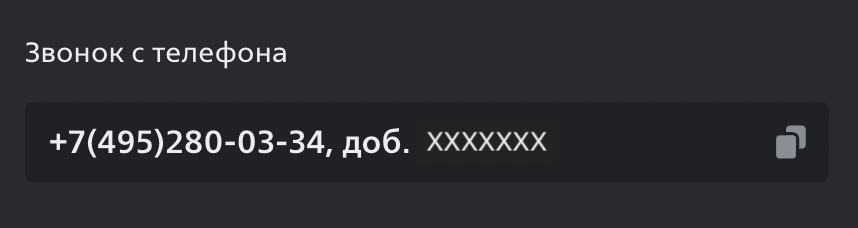
¶ Изменение формата вызова
Если ваша АТС позволяет, вы можете настроить правила маршрутизации звонков по вашему усмотрению. Это может упростить формат вызова для ваших абонентов.